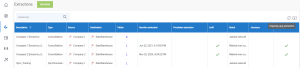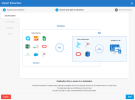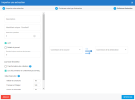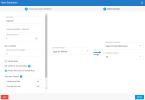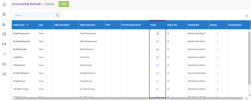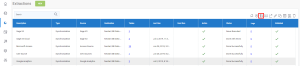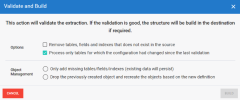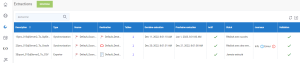Configurer l'extraction
Après avoir configuré les connexions source et destination, vous devez importer le modèle zip de Sage X3 pour créer une extraction de rafraîchissement incrémental (Refresh). Cette extraction est utilisée pour les tables qui ont une date de dernière modification valide.
Vous devez ensuite valider et construire l'extraction. Cela permettra de créer les tables et de valider toutes les requêtes SQL ou les champs calculés. Enfin, vous devez exécuter l'extraction pour remplir les tables de la base de données.
Pour configurer l'extraction de rafraîchissement incrémental :
-
Dans DataSync, importez l'extraction (reportez-vous à Configurer le panneau d'extraction pour plus de détails) :
-
Cliquez sur l'icône Importer une extraction
située dans le coin supérieur droit.
- Dans la fenêtre Importer une extraction, cliquez sur l'hyperlien Choisissez un fichier zip pour naviguer jusqu'à l'emplacement où vous avez enregistré le fichier d'exportation DS_202XR1.X.XXX_Sage x3v1X SYNC-SQL.zip ou faites-le glisser directement dans cette fenêtre et cliquez sur Suivant.
-
Le type d'extraction par défaut est déjà sélectionné. Cliquez sur Suivant.
-
Dans le champ Description, saisissez Refresh pour le nom.
-
Sélectionnez la connexion source Refresh et la connexion de destination Data Warehouse (tel que décrit dans Configurer les connexions ).
-
Cliquez sur Add dans la liste déroulante Connexion de la destination pour ajouter le schéma X3.
-
Cliquez sur Importation.
-
La fenêtre Extractions passera automatiquement la fenêtre Tables. Vérifiez vos tables et assurez-vous que tous les champs sont présents. Si des champs sont manquants, recommencez les étapes d'import.
-
-
Validez et construisez l'extraction Refresh :
-
Cliquez sur Extractions à gauche pour revenir à la page des extractions.
-
Sélectionnez l'extraction Refresh dans la liste et cliquez sur l'icône Valider et Construire
 .
. -
Dans la boîte de dialogue Valider et Construire, sélectionnez l'option Supprimer l'objet précédemment créé et recréer les objets... et cliquez sur Construire.
-
Attendez que le processus soit terminé. Un rapport de validation apparaîtra pour vous donner un bref aperçu du processus. Les résultats sont affichés dans la colonne Statut. S'il y a une erreur, cliquez sur l'hyperlien dans la colonne Erreur pour voir les détails dans la page des journaux.
-
-
Exécutez l'extraction Refresh :
-
Sélectionnez l'extraction Refresh dans la liste et cliquez sur l'icône Lancer l'extraction maintenant
 .
. -
Sélectionnez le(s) table(s).
-
Dans le coin supérieur droit, choisissez Tronquer et Charger puis cliquez sur Exécuter. Ceci va remplacer toutes les données de votre destination par les données actuelles de votre source.
-
Attendez que le processus soit terminé. Lorsque le processus est terminé, les résultats sont affichés dans la colonne Statut. En cas d'erreur, vous pouvez obtenir plus de détails en cliquant sur l'hyperlien dans la colonne Erreur, qui mène à la page des journaux.
-